废话不想多说先上教程再说有问题后面再说一步一步的来!!出错的话你来吊我(意思是你来骂我)
window下安装Redis
1.下载Redis:https://github.com/tporadowski/redis/releases
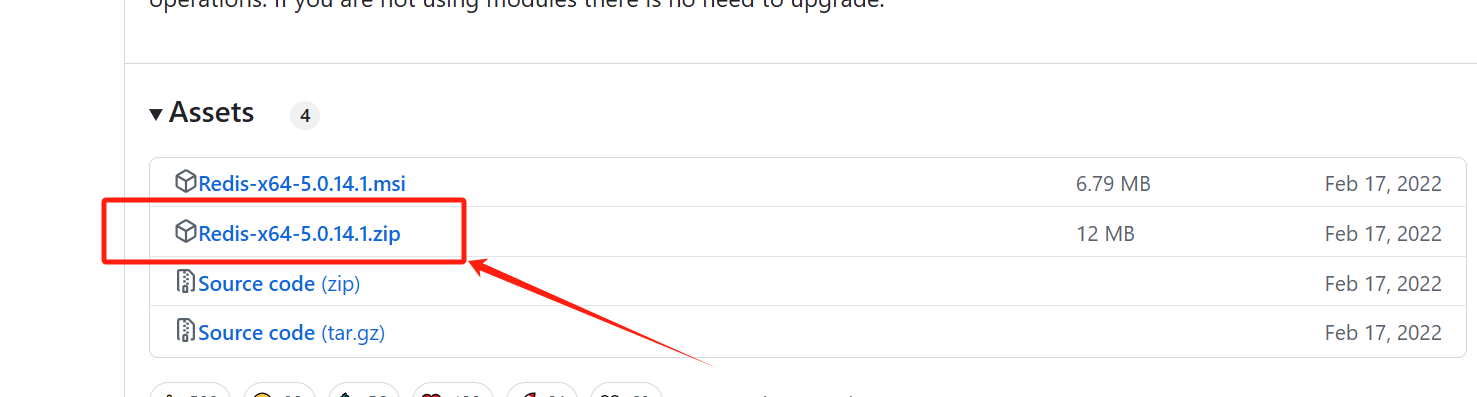
解压
分别打开redis-server.exe和redis-cli.exe
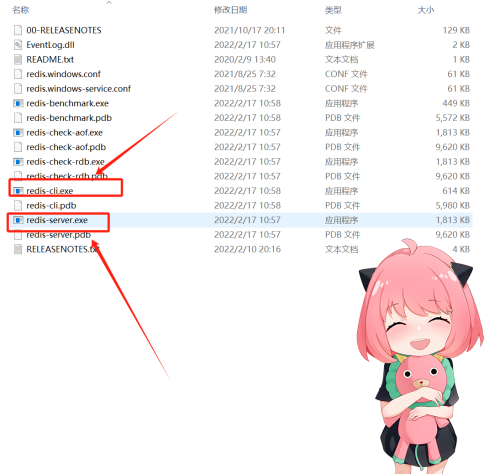
在客户端中输入“ping”当出现“PONG”,则表示链接成功!
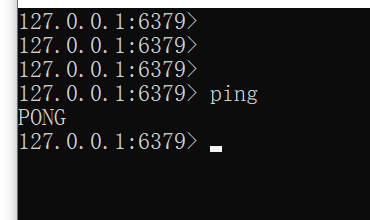
Redis在Linux下的安装
1.下载linux压缩包:redis-5.0.5.tar.gz
2.下载地址:https://download.redis.io/releases/
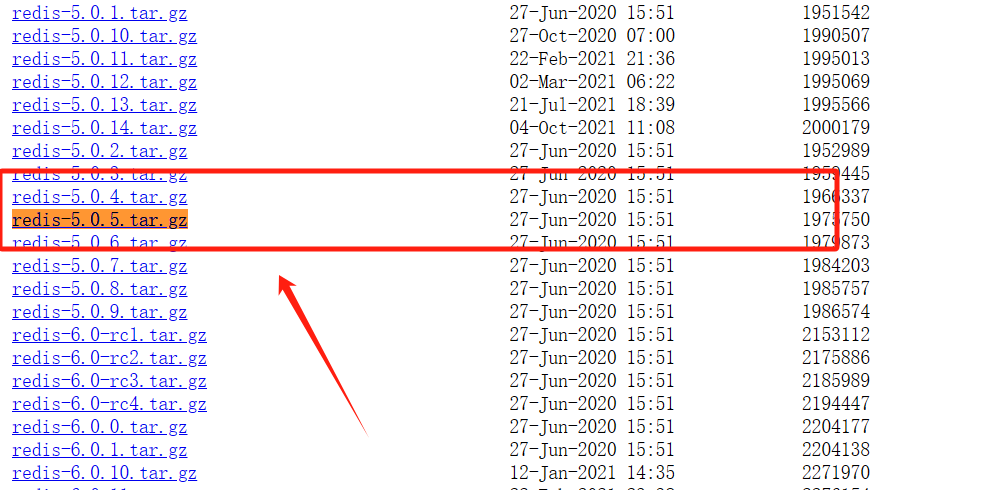
使用传输工具把压缩包传入到服务器中,我这里使用的是Aechoterm进行文件传输,根据你自己熟练的工具进行传输,或者通过rz命令进行传输。
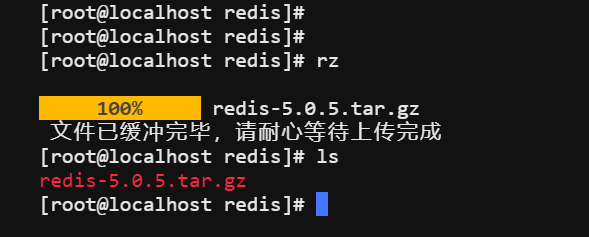
然后使用tar命名来进行文件的解压
tar -zxvf redis-5.0.5.tar.gz
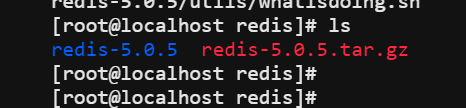
进入进入redis-5.0.5可以看到redis的配置文件redis.conf
cd redis-5.0.5进入进入redis-5.0.5可以看到redis的配置文件redis.conf

基本的环境安装
使用gcc -v 命令查看gcc版本已经是4.8.5于是就没有再次安装。
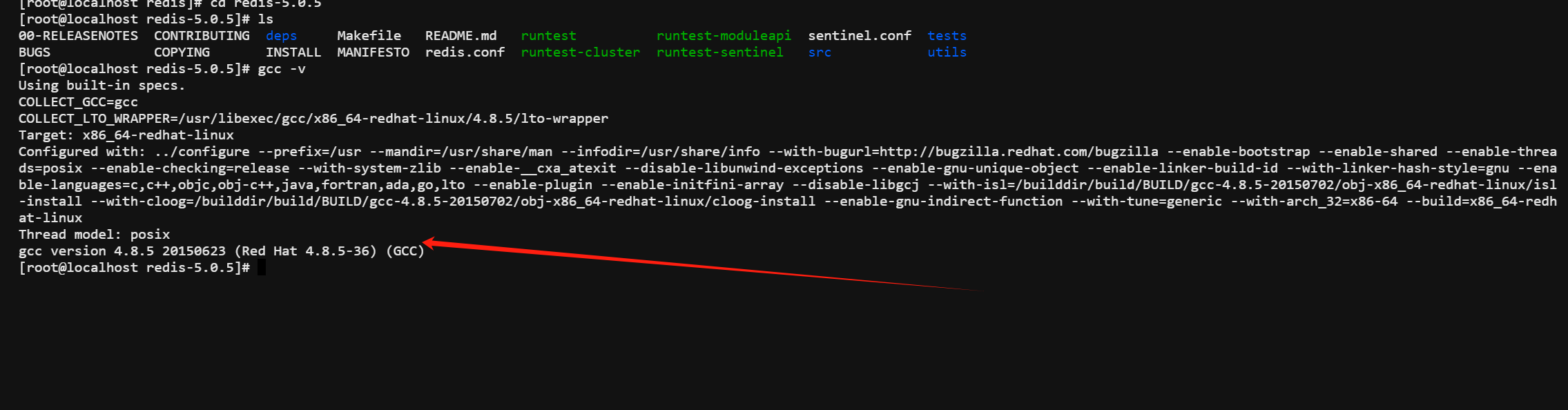
执行make,安装完之后再次make,出现图片内容即可。
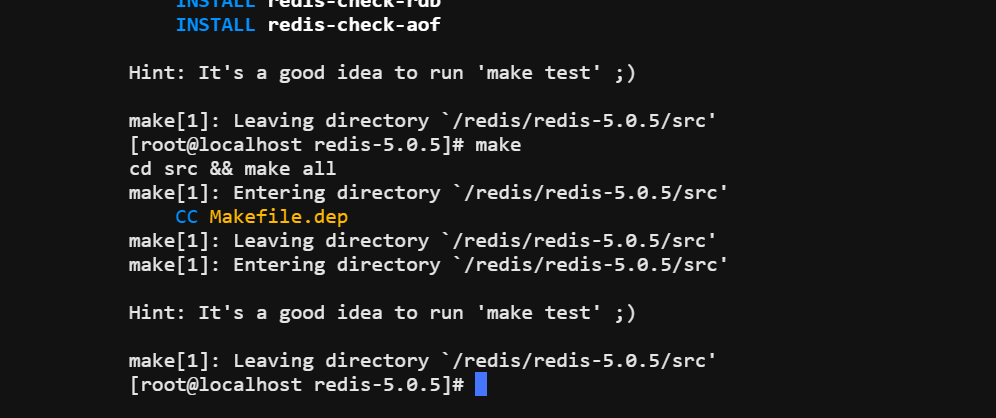
安装其他依赖
yum install gcc-c++
make
make install //安装edis默认安装路径是 /usr/local/bin以及在目录下可以看到客户端和服务端
进入该目录
cd /usr/local/bin/
新建一个myredis-config做配置文件备份并把redis.conf拷贝到myredis-config
mkdir myredis-config
cp /home/roo1/Redis/redis-5.0.5/redis.conf /usr/local/bin/myredis-config //路径请根据自己存放位置修改
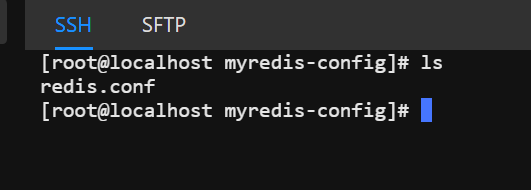
redis一般默认都不是后台启动,需要我们手动去修改配置文件
将daemonize的值修改为yes
使用vim进行编辑
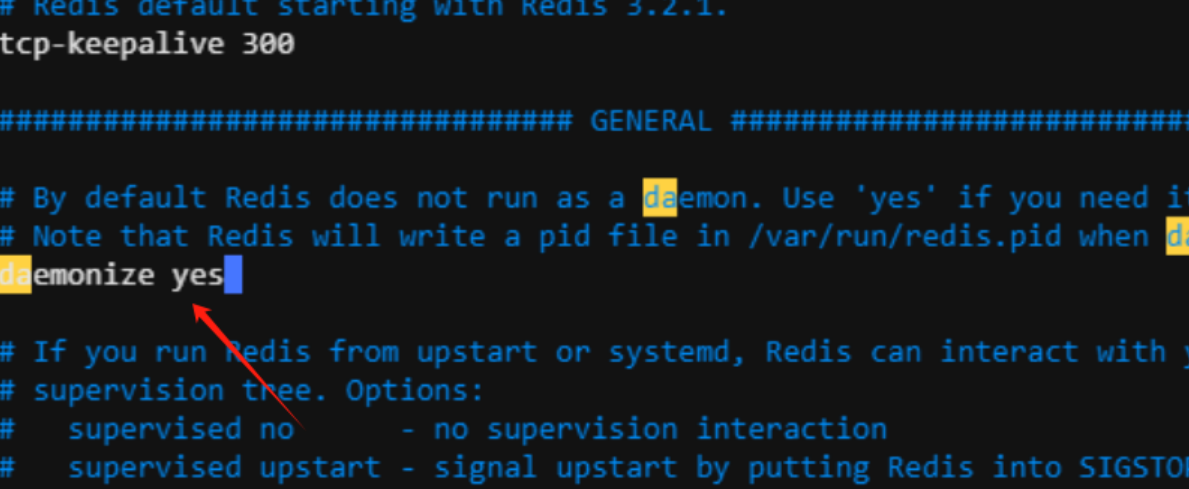
启动redis,回到我们的bin目录中
cd /usr/local/bin/然后输入以下命令启动我们的Redis
redis-server myredis-config/redis.conf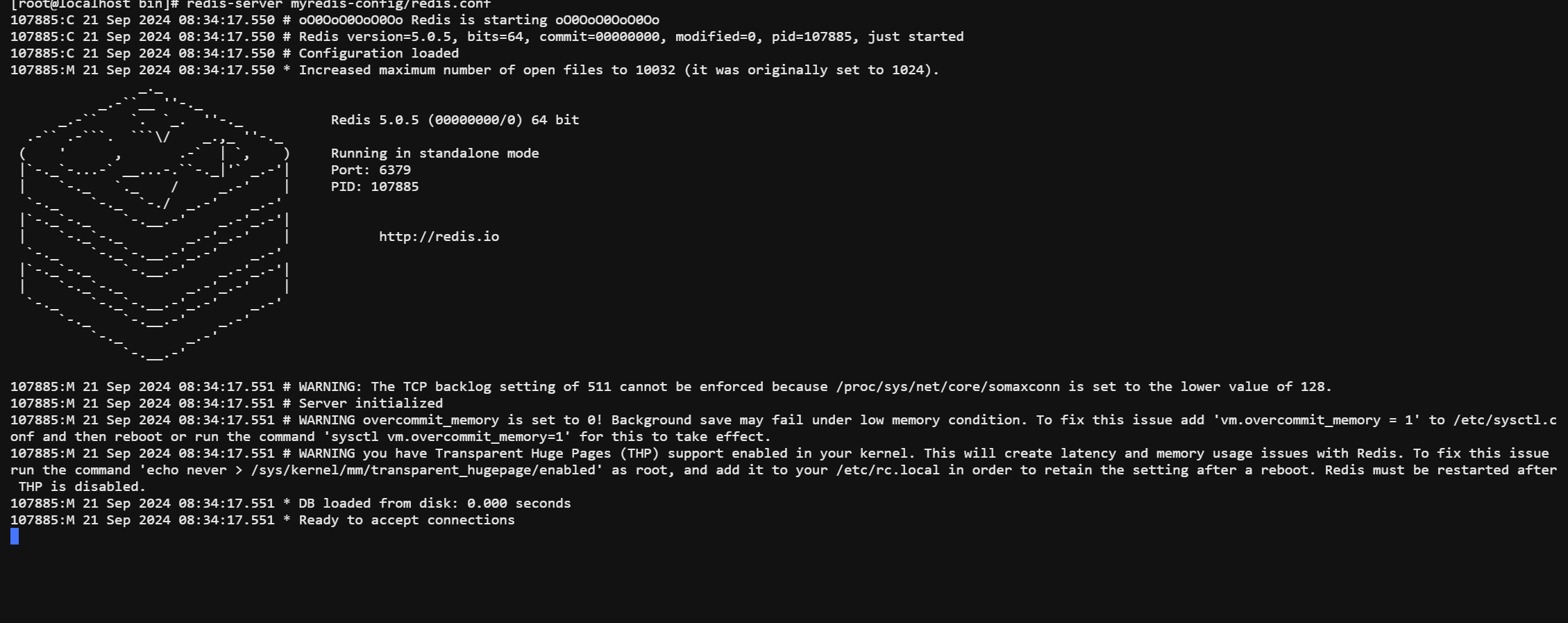
如果出现以上提示则表示Redis启动成功
需要注意的是:
redis-cli -p 6379
//如果您的rdeis设有密码则需要认证才能使用,例如:5200是redis的密码
//127.0.0.1:6379> auth "5200"

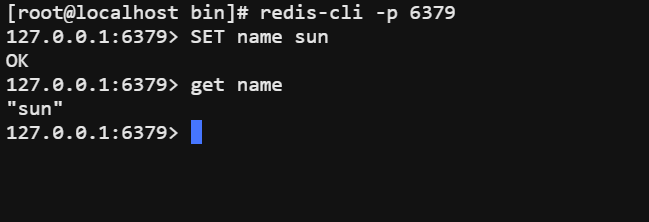
检查redis的进程是否是开启状态
ps -ef|grep redis
redis的关闭
当需要关闭redis的时候只需要执行shutdown和exit就退出了redis服务再次查看也发现redis的服务端和客户端进程都关闭

Comments NOTHING